Cómo actualizar en Mac
Qué saber
- Prensado Comando + R realizará una actualización en la mayoría de las aplicaciones de Mac.
- Para realizar una actualización completa, presione Comando + Opción + R o Mayús + Comando + R (depende del navegador).
- Al presionar F5, disminuirá la luz de fondo de su teclado en Macbook Air y MacBook Pro.
Este artículo le enseña cuál es el equivalente de la tecla F5 en Mac y cómo actualizar todos los navegadores principales, incluidos Safari, Google Chrome, Firefox y Microsoft Edge.
¿Cómo se actualiza en una Mac?
Presionar F5 es un atajo bien conocido para actualizar un navegador web, un sitio web o una página web en plataformas Windows, pero usar este atajo en una Mac produce un resultado diferente.
En lugar de usar F5, Comando + R (o cmd + r) es el acceso directo que querrá utilizar para realizar una actualización en las plataformas Mac. Por supuesto, esto también se aplica a la mayoría de los navegadores web de Mac.
Si descubre que Command + R no actualiza una página, podría deberse a accesos directos en conflicto. Ir a
A veces, una actualización estándar no es suficiente para corregir una página web que no se muestra correctamente o muestra información desactualizada. En este caso, querrá intentar una actualización completa.
Una actualización completa obliga al navegador web a borrar su copia local de la página web (caché) y descargue la última versión del servidor del sitio.
Para realizar una actualización completa, deberá modificar la entrada estándar Comando + R, pero la combinación de teclas será un poco diferente según el navegador que utilice.
- Safari y Opera: prensa Comando + Opción + R
- Chrome, Firefox y Edge: prensa Mayús + Comando + R
También puede realizar una actualización completa manteniendo pulsado el Tecla Shift y haciendo clic en el botón de actualización de su navegador.
¿Dónde está el botón Actualizar en una Mac?
Además de cmd + r acceso directo, la mayoría de los navegadores Mac incluyen un botón de actualización en su barra de herramientas.
Aquí es donde encontrará el botón de actualización en una selección de navegadores Mac:
Safari
A la derecha de la barra de direcciones:
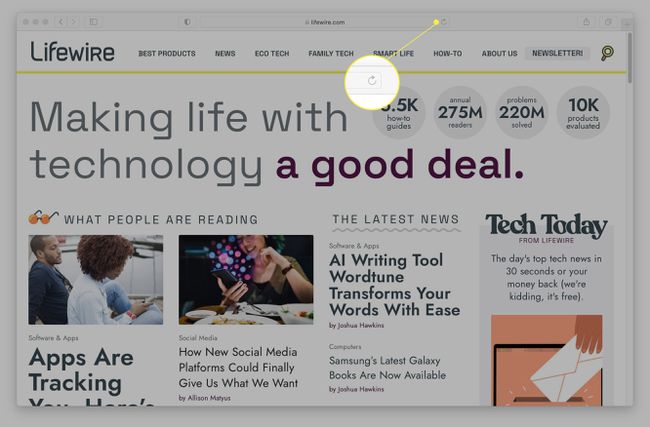
Google Chrome
A la izquierda de la barra de direcciones:
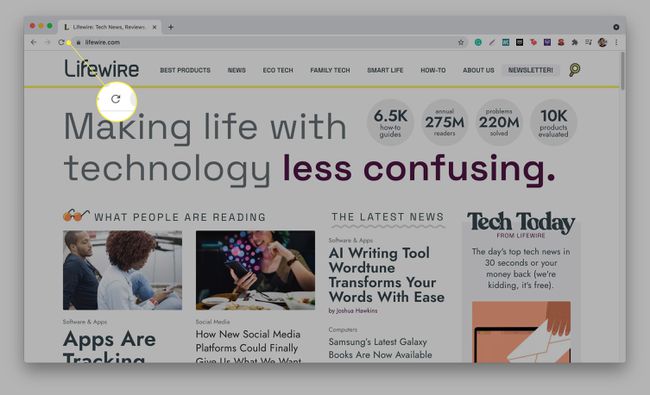
Firefox
A la izquierda de la barra de direcciones y el ícono de la página de inicio:
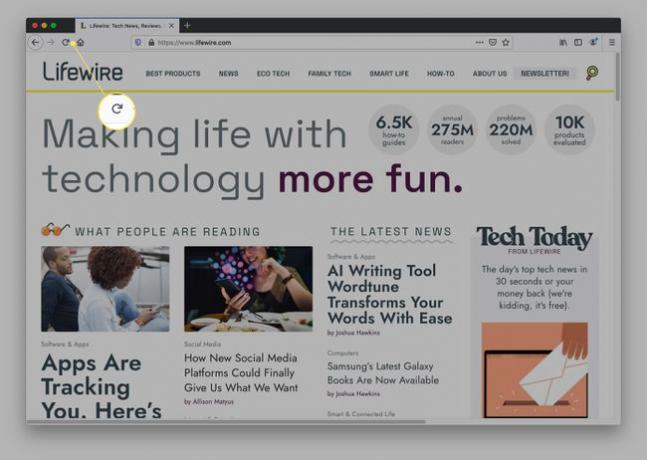
Microsoft Edge
A la izquierda de la barra de direcciones:
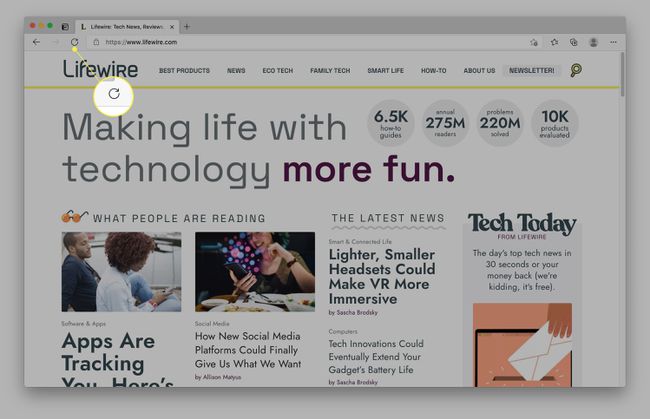
¿Qué es la tecla F5 en Mac?
En lugar de actualizar las páginas web, Tecla F5 en una Mac por lo general, disminuye el brillo de su teclado (si está retroiluminado). Por lo general, solo verá esto en modelos compatibles de MacBook Air y MacBook Pro. De lo contrario, no hace nada.
¿Cómo actualizo el escritorio de mi Mac?
Además de los navegadores, puede usar el acceso directo Command + R para actualizar muchas aplicaciones de Mac, como Mac App Store. Una excepción notable es el administrador del sistema de archivos de Mac (llamado Descubridor), que no tiene un botón de actualización directo. Desafortunadamente, esto también significa que no puede usar un atajo de teclado para actualizar Finder, lo que puede ser molesto si, por ejemplo, acaba de agregar nuevos archivos a una carpeta y Finder no los muestra.
Afortunadamente, existe una solución para este problema. Puedes usar el Botón de retroceso ( Seguido por el Botón de avance (->) en la parte superior izquierda de la aplicación Finder, que debería actualizar el contenido de una carpeta. Si eso no funciona, puede usar Comando + Opción + Escape (ESC) para forzar el cierre de la aplicación.
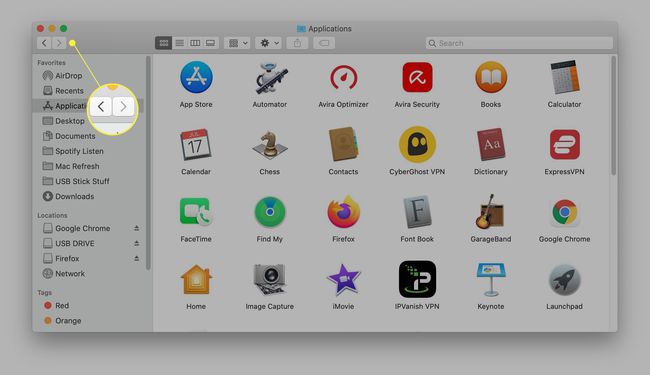
Preguntas más frecuentes
-
¿Cómo actualizo la bandeja de entrada del correo electrónico en mi Mac?
La forma de actualizar la bandeja de entrada de su correo electrónico depende de su cliente de correo electrónico. Si está utilizando Apple Mail, seleccione el Enviar recibir, que parece una letra, para comprobar si hay mensajes nuevos y actualizar su bandeja de entrada. O seleccione el Buzón pestaña y haga clic en Obtener correo nuevo. También hay un atajo de teclado: presione Mayús + Comando + N para actualizar su bandeja de entrada. Si está usando Gmail, seleccione el Actualizar botón justo debajo de la barra de correo de búsqueda.
-
¿Cómo actualizo iMessage en una Mac?
Si está recibiendo iMessages en su Mac y nota que sus mensajes no se sincronizan, hay algunas cosas que puede intentar para actualizar iMessage. Primero, intente desactivar iMessage en su iPhone y su Mac. En tu iPhone, ve a Ajustes > Mensajes y desactive iMessage. En tu Mac, abre el Mensajes aplicación, vaya a Preferenciasy luego elija su cuenta y cierre la sesión. A continuación, vuelva a iniciar sesión en ambos dispositivos y vea si esto resuelve el problema. Otro paso para solucionar problemas: en tu iPhone, ve a Ajustes > Mensajes > Enviar recibir. Debajo Puede recibir iMessage y responder desde, asegúrese de haber verificado el número de teléfono o la dirección de correo electrónico correctos.
-
¿Cómo actualizo iPhoto en una Mac?
Para forzar la actualización de iPhoto, intente reiniciar su Mac. Alternativamente, salga de iPhoto y luego escriba Monitor de actividad en Spotlight Search y abra Activity Monitor. Buscar el término Foto, luego busque un proceso de Fotos de iCloud. Selecciona el X en la parte superior para salir del proceso. Cuando vuelva a abrir iPhoto, la aplicación debería actualizar la secuencia de fotos.
